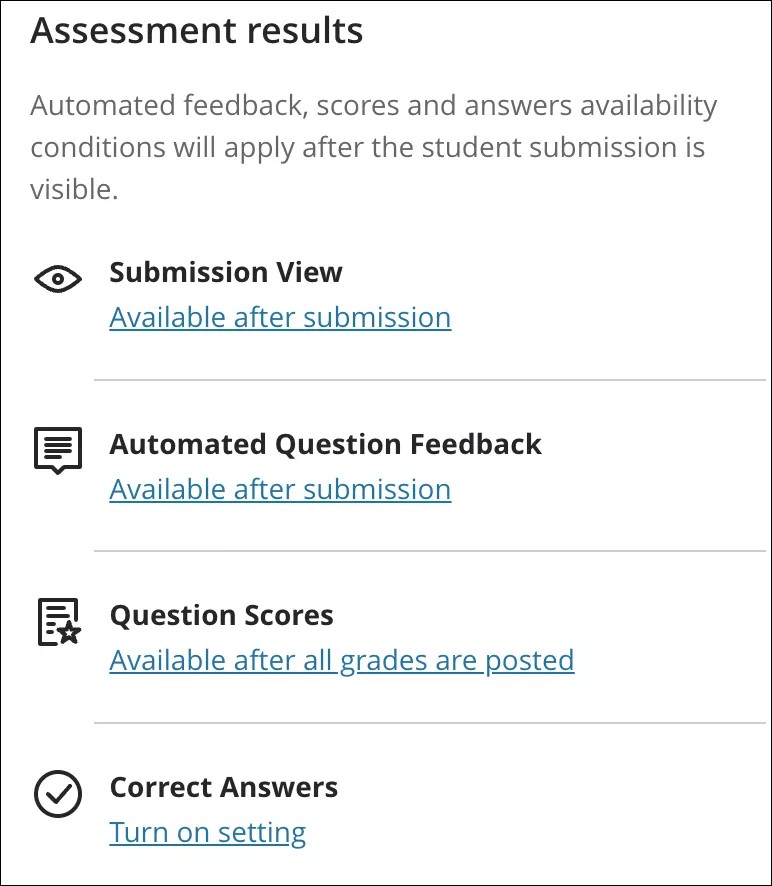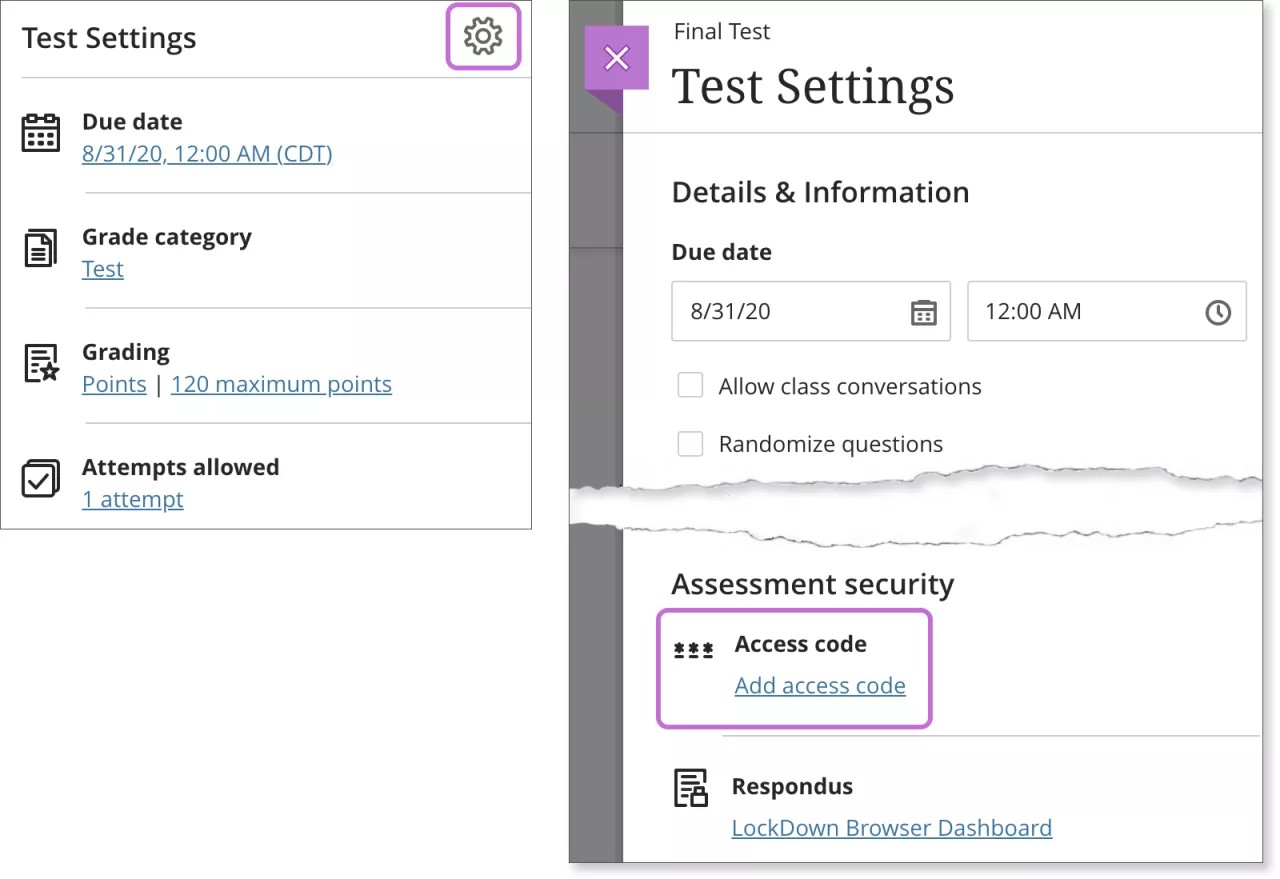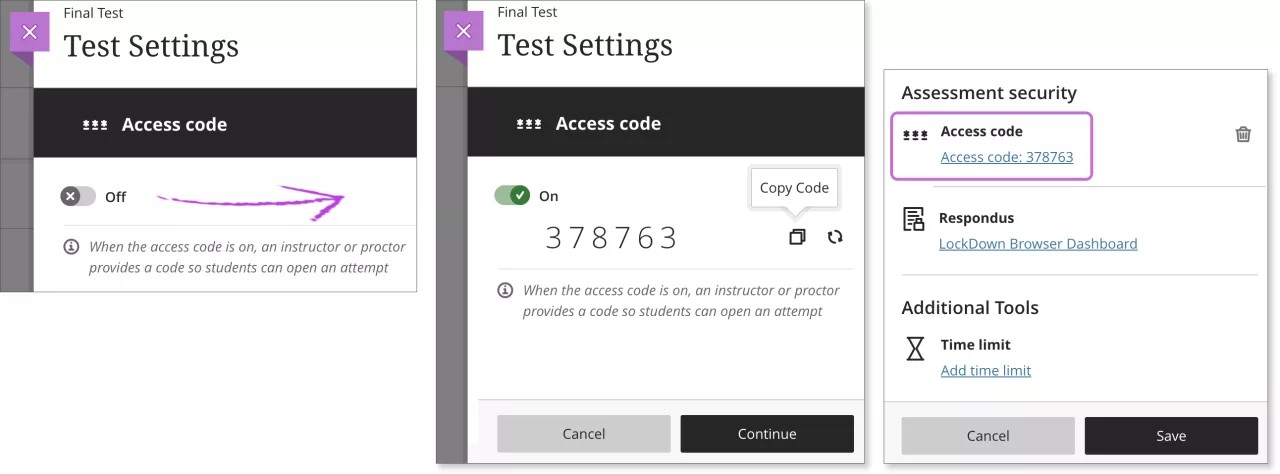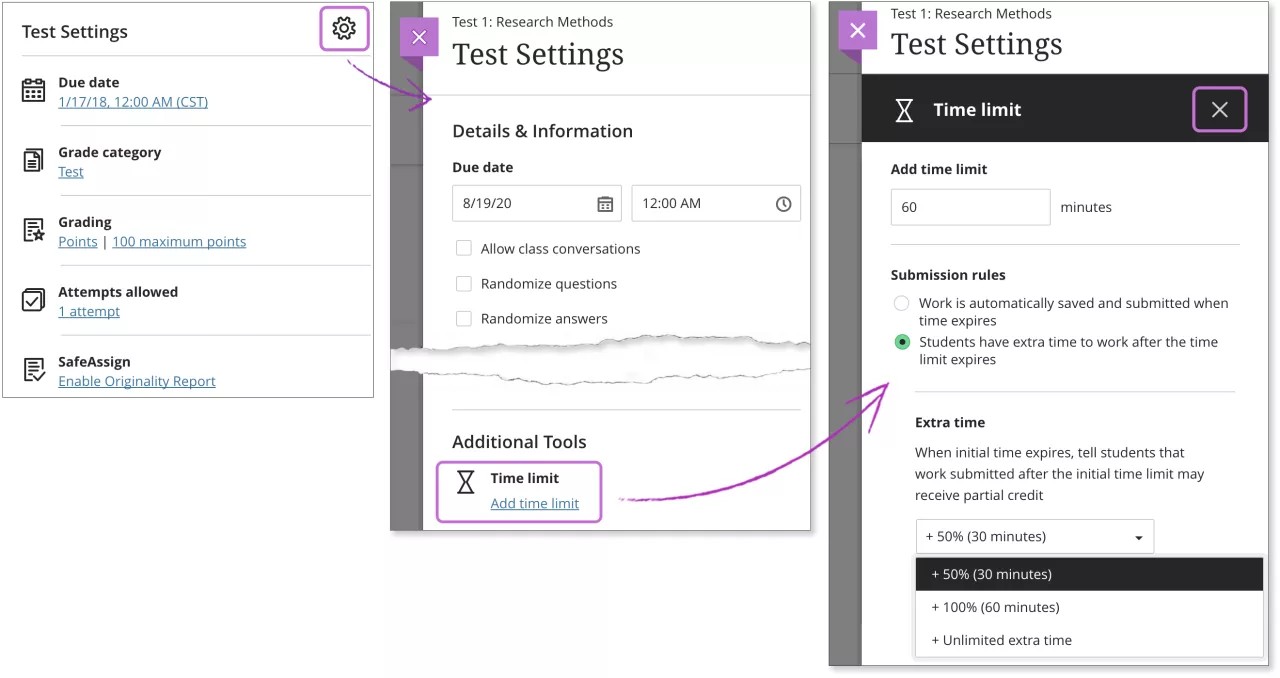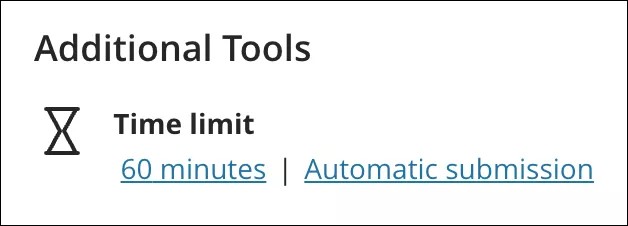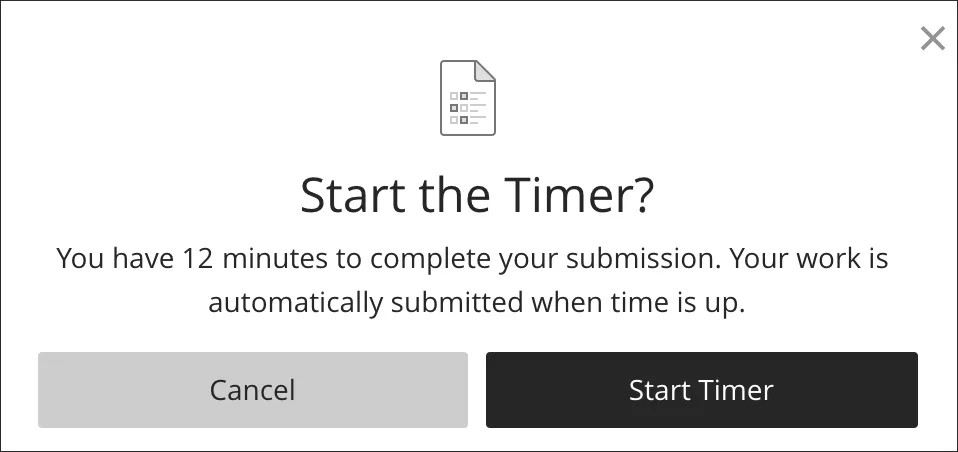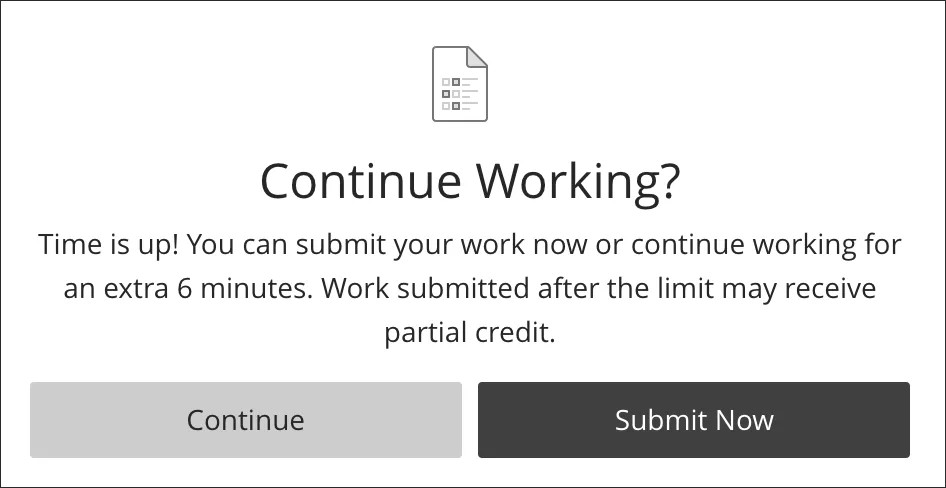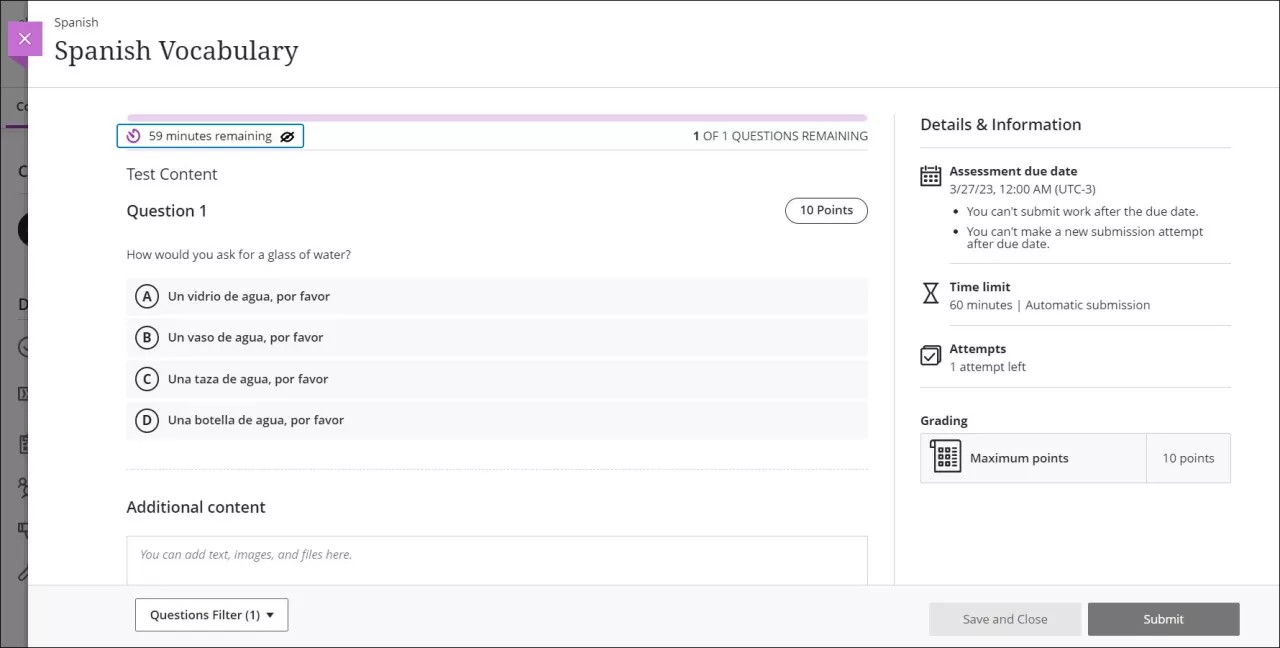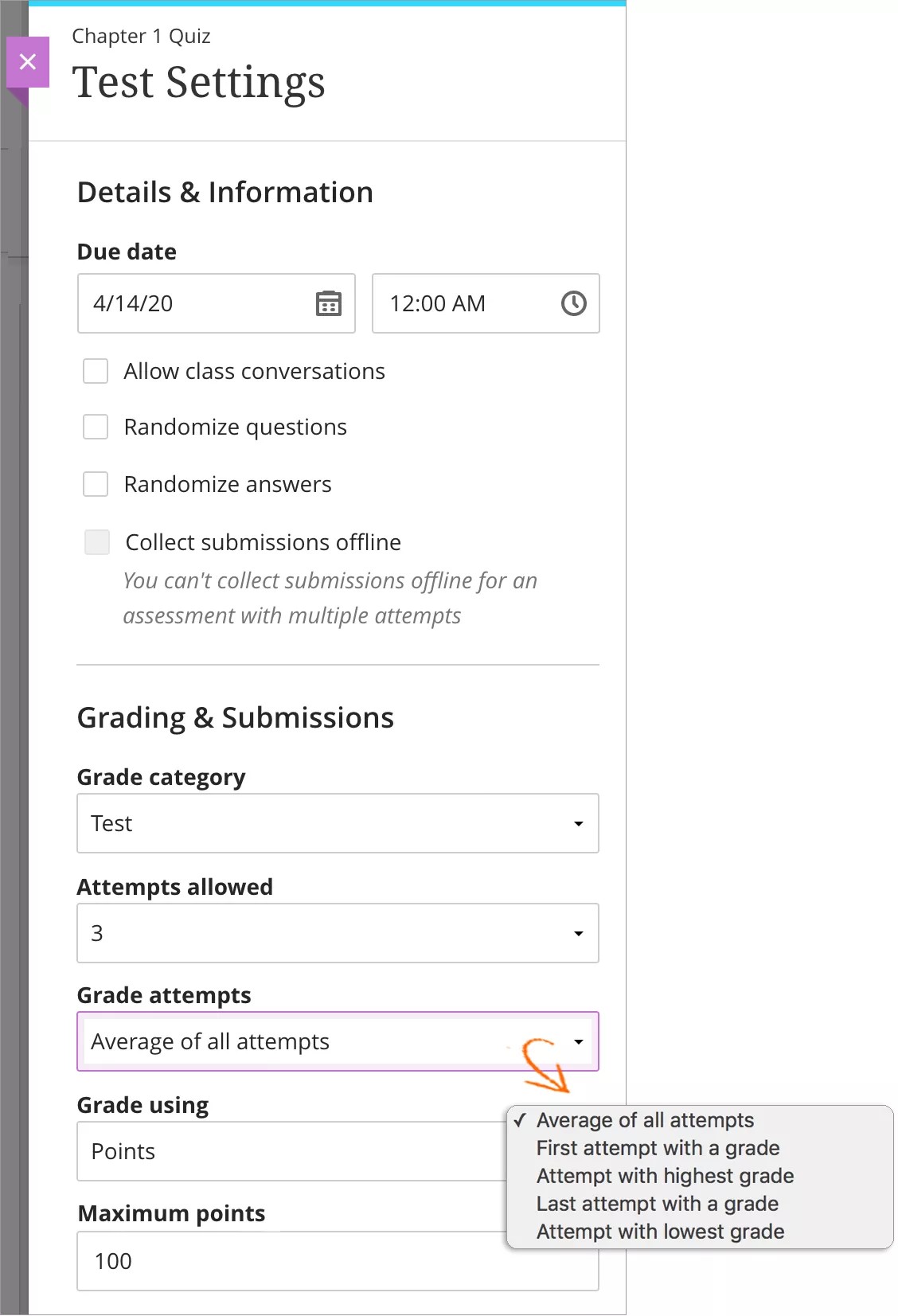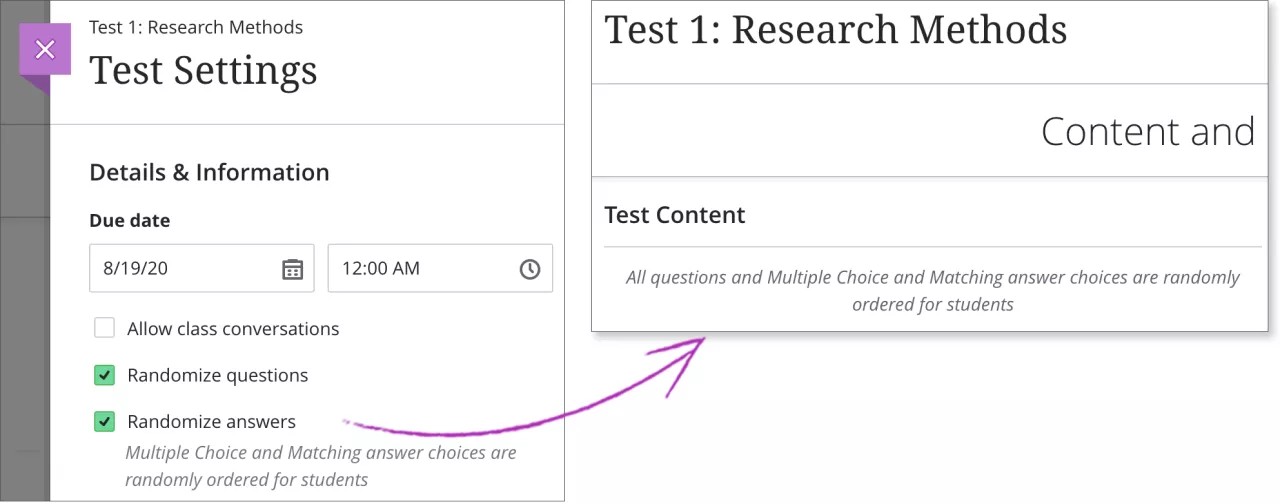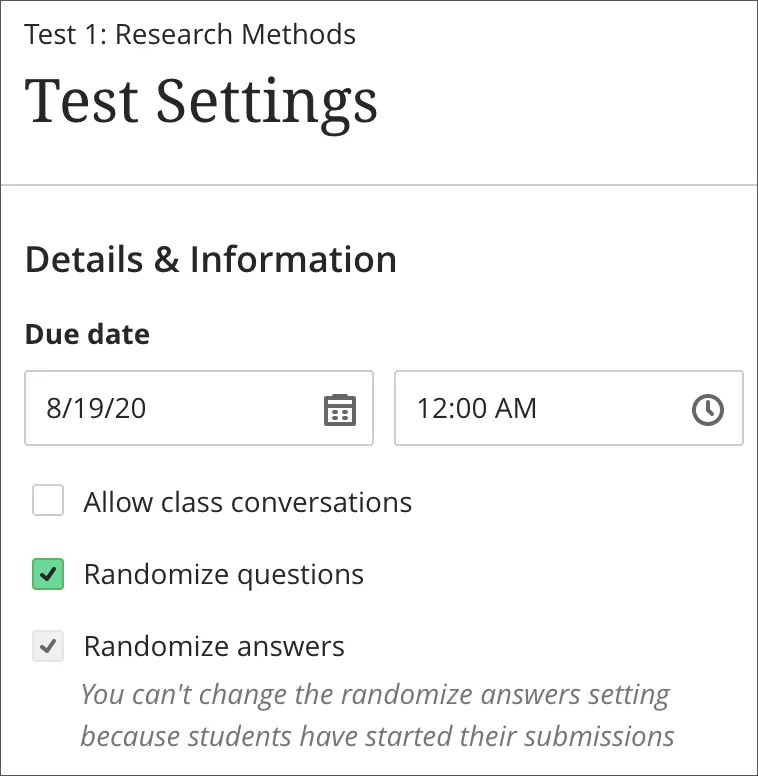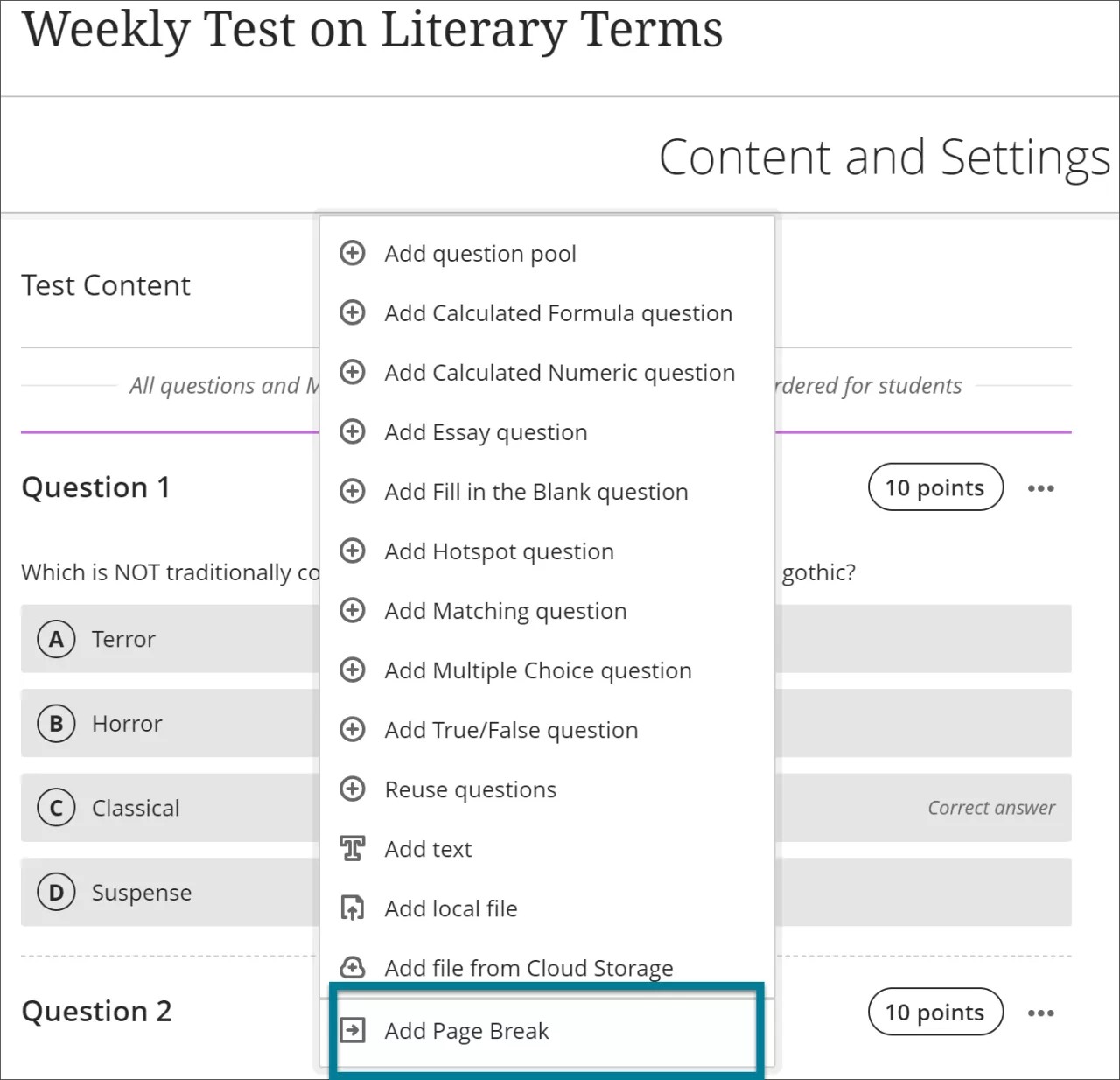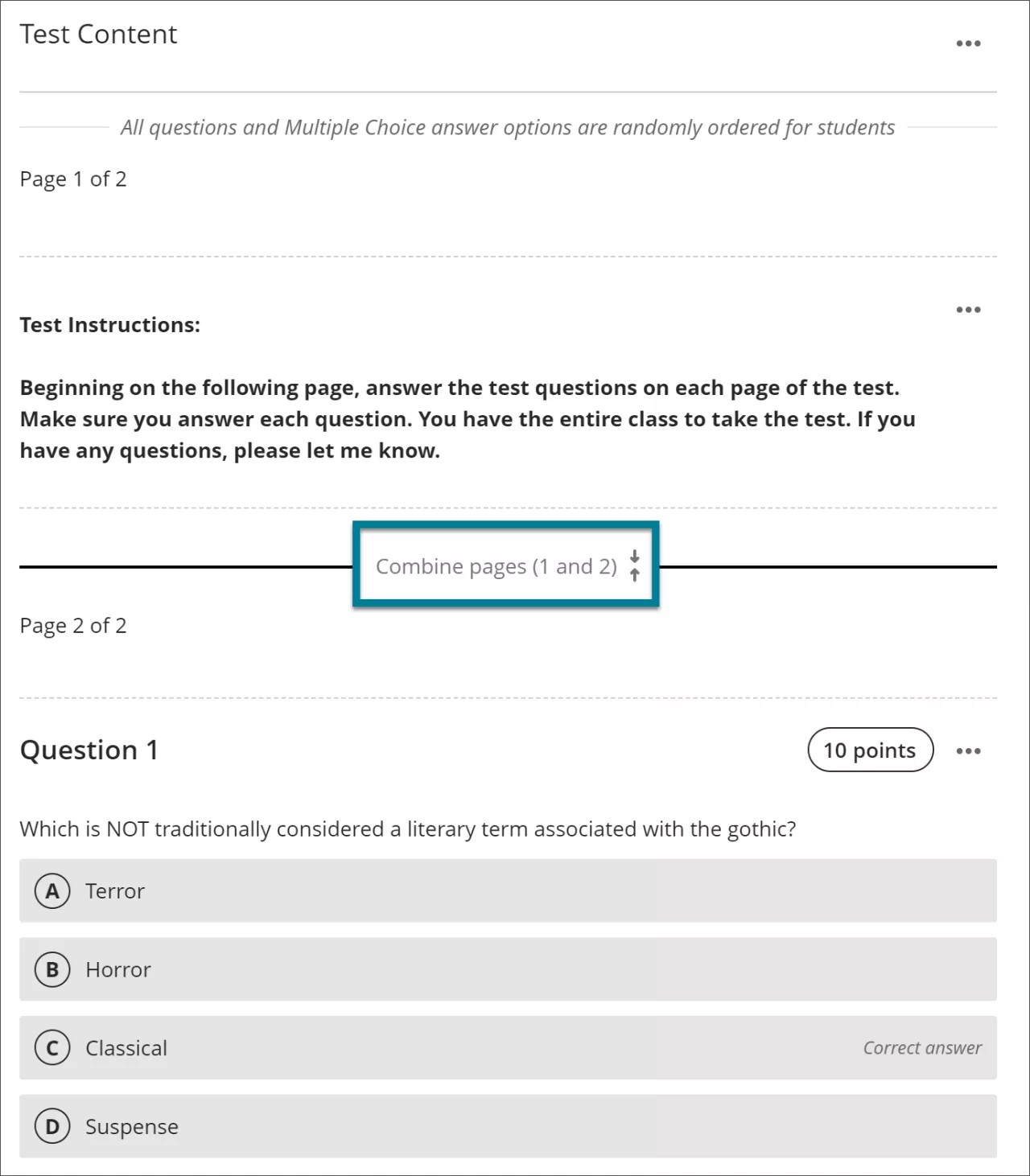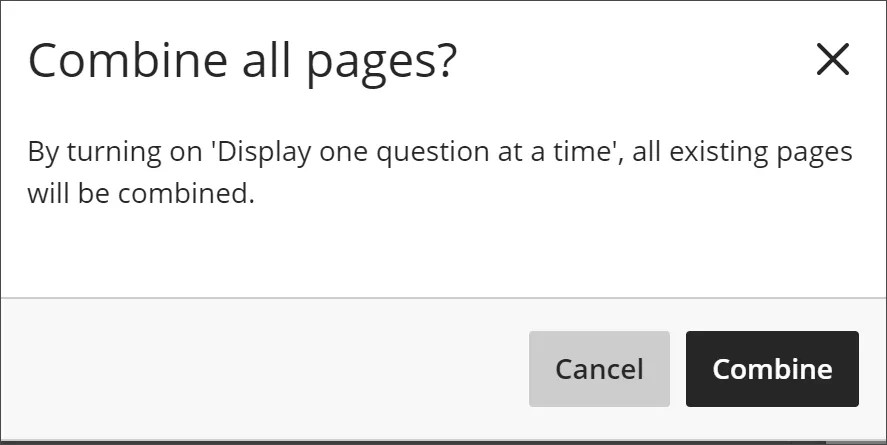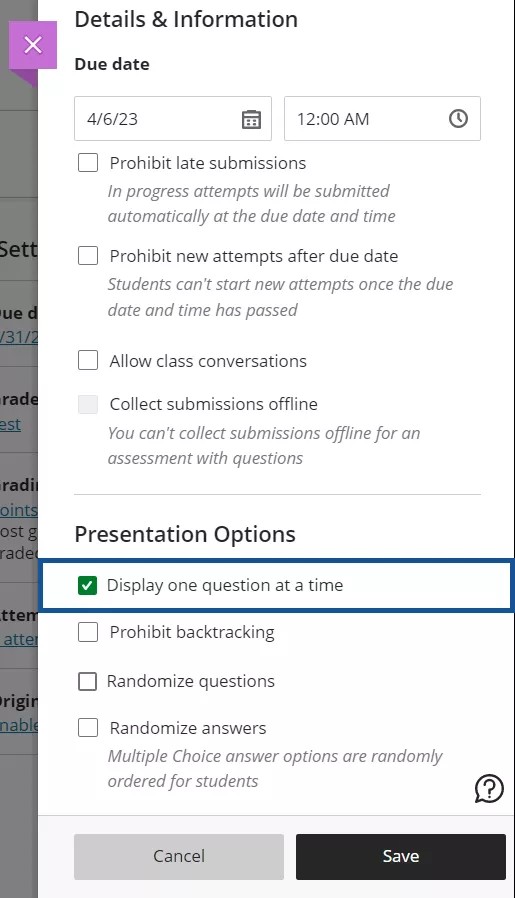Dangos atebion cywir ar gyflwyniadau profion
Caniatáu i fyfyrwyr weld yr atebion cywir ar gyfer cwestiynau a raddir yn awtomatig ar ôl cyflwyno. Neu guddio atebion nes i bob myfyriwr orffen cyflwyno ei waith.
- Agorwch y panel Gosodiadau'r Prawf a dewch o hyd i'r adran Canlyniadau'r asesiad.
- Ewch i Atebion Cywir a dewiswch Troi'r gosodiad ymlaen.
- Ym mhanel Amser canlyniadau asesiadau, dewiswch Dangos atebion cywir.
- Dewiswch Cadw.
Ym mhanel gosodiadau'r prawf, ni ddewisir Atebion cywir a Sgoriau cwestiynau yn ddiofyn, felly cuddir atebion cywir a sgoriau fesul cwestiwn rhag myfyrwyr. Pan fyddwch eisiau i fyfyrwyr adolygu eu hatebion gyda chynnwys yr asesiad, ewch yn ôl i'r panel gosodiadau a dewiswch Dangos atebion cywir. Dewisir Dangos sgorau cwestiynau yn awtomatig. Pan fyddwch yn dangos atebion cywir, bydd angen i chi hefyd ddangos sgorau'r cwestiynau. I ddangos y sgôr fesul cwestiwn yn unig, ond nid y sgôr cywir, cliriwch y blwch ticio Dangos atebion cywir.
Nid yw'r dyddiadau cyflwyno a osodwyd gennych yn effeithio ar y gosodiad hwn. Rydych yn gosod pryd i ddatgelu atebion yn y panel Amser canlyniadau asesiadau.
Ar ôl i fyfyrwyr gwblhau asesiad a mynd yn ôl i’w adolygu, bydd baner yn ymddangos ar frig yr asesiad. Rhoddir gwybod iddynt y bydd eu hyfforddwr yn datgelu’r atebion cywir ar ôl i bob myfyriwr gyflwyno. Ni fydd unrhyw adborth a roddwyd gennych yn ymddangos nes i chi gyhoeddi graddau.
Os nad ydych eisiau i fyfyrwyr weld y faner ar gyfer asesiadau heb gwestiynau, dewiswch y blwch ticio Dangos atebion cywir wrth greu'r asesiad.
Rhoi adborth awtomatig ar ôl i brofion gael eu cyflwyno
Mae adborth awtomatig yn caniatáu i chi roi adborth wedi'i ysgrifennu ymlaen llaw ar fathau unigol o gwestiynau a raddir yn awtomatig. Bydd myfyrwyr yn derbyn yr adborth yn awtomatig ar sail y gosodiadau amser rhyddhau rydych yn eu rhoi.
- Agorwch y panel Gosodiadau'r Prawf a dewch o hyd i'r adran Canlyniadau'r asesiad.
- Ewch i Adborth Awtomatig am Gwestiwn a dewiswch Troi'r gosodiad ymlaen.
- Ym mhanel Amser canlyniadau asesiadau, dewiswch Dangos adborth awtomatig.
- Dewiswch Cadw.
Gallwch hefyd ddewis y togl dan y cwestiynau wrth eu greu i alluogi adborth awtomatig. Teipiwch eich adborth ar gyfer Adborth ateb cywir ac Adborth ateb anghywir. Mae adborth ateb anghywir hefyd yn ymddangos ar gyfer atebion â chredyd rhannol. Yn ddiofyn, dangosir adborth awtomatig ar ôl cyflwyniad y myfyriwr. Dewiswch yr eicon golygu i newid y gosodiadau amser rhyddhau. Dangos yr adborth ar ôl cyflwyno neu ar ddyddiad penodol. Os ydych wedi dewis Dangos atebion cywir, mae angen i’ch gosodiadau adborth awtomatig ddangos ar yr un pryd neu cyn eich dyddiad dangos atebion cywir.
Ychwanegu diogelwch at eich profion â chodau mynediad
Ychwanegu haen o ddiogelwch at eich asesiadau â chod mynediad. Dosbarthwch god mynediad i reoli pan fydd myfyrwyr yn cymryd asesiad.
- Agorwch y panel Gosodiadau'r Prawf a dewch o hyd i'r adran Diogelwch asesiad.
- Ewch i'r Cod mynediad a dewiswch Ychwanegu cod mynediad.
- Yn y panel Cod mynediad, dewiswch troi'r togl ymlaen.
- Copïwch y cod i'w rannu â myfyrwyr a grwpiau.
- Dewiswch Parhau.
Ar hyn o bryd, cynhyrchir codau mynediad ar hap gan y system. Ni allwch addasu'r codau mynediad.
Mae asesiadau yn cyfeirio at brofion ac aseiniadau, ond nid eitemau SCORM.
Enghraifft:
Gallwch ychwanegu cod mynediad gan eich bod eisiau i ychydig o fyfyrwyr wneud yr asesiad cyn myfyrwyr eraill. Gallwch ryddhau’r cod mynediad i’r grŵp cyntaf o fyfyrwyr. Ni all y myfyrwyr sy’n gwneud yr asesiad yn nes ymlaen weld rhagolwg o'r asesiad cyn iddynt ei wneud.
Enghraifft:
Gallwch ychwanegu cod mynediad ar gyfer asesiad wedi’i oruchwylio neu wedi’i arolygu. Mae myfyrwyr yn dangos prawf hunaniaeth, yn derbyn y cod gan yr hyfforddwr neu broctor ac yn gwneud yr asesiad yn y dosbarth.
Os yw sawl grŵp o fyfyrwyr yn gwneud yr un prawf ar amseroedd gwahanol, gallwch newid y cod mynediad ar gyfer pob grŵp. Ond gwnewch yn siŵr nad yw myfyrwyr wedi cadw eu gwaith i’w orffen yn nes ymlaen.
Ym mhanel Gosodiadau prawf neu aseiniad, dewiswch Ychwanegu cod mynediad yn adran Diogelwch asesiad.
Trowch y cod mynediad i Ymlaen. Mae’r system yn cynhyrchu cod mynediad 6 digid ar hap ni allwch ei addasu. Defnyddiwch yr eiconau nesaf at y cod mynediad i’w gopïo neu adnewyddwch i newid y cod. Dim ond hyfforddwyr sy’n gallu adnewyddu a newid y cod mynediad. Os ydych yn diffodd y cod ac yn ei droi ymlaen eto, ni fydd y cod yn newid.
Dewiswch Parhau. Bydd y cod mynediad yn ymddangos yn y panel Gosodiadau. Gallwch ddewis eicon y bin sbwriel i dynnu'r cod. Ni fydd angen cod ar fyfyrwyr i ddechrau neu barhau â'r asesiad bellach.
Neges Atgoffa: Mae hyfforddwyr neu oruchwylwyr yn rhoi'r cod mynediad i fyfyrwyr.
Beth mae myfyrwyr yn ei weld?
Ar dudalen Cynnwys y Cwrs, yr unig beth y gall myfyrwyr ei weld yw asesiad a ddiogelir gan god mynediad os nad ydych yn ychwanegu amodau rhyddhau neu’n ei guddio. Gall pob myfyriwr agor y panel Manylion a Gwybodaeth i weld unrhyw gyfarwyddiadau rydych wedi’u hychwanegu. Ni allant ddechrau'r asesiad heb y cod mynediad.
Ni storir y cod mynediad unrhyw le yn y system. Gall myfyrwyr ond dderbyn y cod mynediad gennych chi neu rolau eraill rydych yn dewis ei roi iddynt. Gallwch newid y cod mynediad yn ôl yr angen a rhoi gwybod i fyfyrwyr.
Gall myfyrwyr ddefnyddio'r un cod os ydynt yn cadw’r asesiad ac eisiau dod yn ôl yn nes ymlaen. Nid oes angen i fyfyrwyr ddefnyddio'r cod mynediad i weld y graddau ac adborth rydych yn eu postio.
LockDown Browser Dashboard
I ychwanegu rhagor o ddiogelwch at eich asesiadau, gallwch droi’r Lockdown Broswer a chod mynediad ymlaen a byddant yn gweithio gyda’i gilydd. Mae angen i fyfyrwyr roi'r cod mynediad cywir cyn i’r LockDown Browser lansio.
Ychwanegu amserydd at eich prawf
Gallwch ychwanegu terfyn amser at brawf yn Wedd Cwrs Ultra. Gall cyfyngiad amser sicrhau fod myfyrwyr yn ystyriol o’u gwaith ac y canolbwyntio ar brawf oherwydd bydd gan bob unigolyn amser cyfyngedig i gyflwyno. Caiff ymgeisiau'r prawf eu cadw a’u cyflwyno’n awtomatig pan ddaw'r amser i ben.
- Agorwch y panel Gosodiadau'r Prawf a dewch o hyd i'r adran Offer ychwanegol.
- Ewch i Terfyn amser a dewiswch Ychwanegu tefyn amser.
- Ychwanegwch y terfyn amser mewn munudau a dewiswch reol cyflwyno.
- Caewch y panel Terfyn amser.
- Dewiswch Cadw.
Gallwch hefyd ganiatáu i fyfyrwyr weithio ar ôl y terfyn amser. Mae amser ychwanegol yn caniatáu i fyfyrwyr ailgysylltu os ydynt yn colli cysylltiad yn ystod eu hymgeisiau. Gallwch ganiatáu amser ychwanegol i weld a yw'r amser gwreiddiol rydych chi wedi’i osod yn ddigon i fyfyrwyr ddarllen ac ateb yr holl gwestiynau. Pan fyddwch yn graddio profion, gallwch weld faint o amser ychwanegol ddefnyddiodd pob myfyriwr i gwblhau'r prawf. Gallwch hefyd weld pa gwestiynau a atebwyd ar ôl y terfyn amser cychwynnol. Mae myfyrwyr hefyd yn gweld yr un wybodaeth hon pan fyddant yn cyrchu eu profion graddedig.
Ar yr adeg hon, ni allwch ychwanegu terfyn amser at brofion grŵp.
Yn y panel Gosodiadau Prawf , dewiswch Ychwanegu terfyn amser yn yr adran Offer Ychwanegol .
Yn gyntaf, teipiwch derfyn amser. Mae rhaid i chi ychwanegu terfynau amser fel rhifau cyfan rhwng 1 a 1440. Ni chefnogir degolion. Nesaf, dewiswch un o ddau opsiwn:
- Caiff gwaith ei gadw a'i gyflwyno'n awtomatig pan fydd amser yn dod i ben : Os nad yw myfyriwr yn cyflwyno o fewn y terfyn amser, mae'r system yn cadw ac yn cyflwyno'r prawf yn awtomatig.
- Mae gan fyfyrwyr amser ychwanegol i weithio ar ôl i'r terfyn amser ddod i ben : Yn y ddewislen sy'n ymddangos pan ddewiswch yr opsiwn hwn, dewiswch faint o amser ychwanegol:
- 50%
- 100%
- Amser ychwanegol diderfyn
Mae'r opsiynau 50% a 100% yn dangos faint o amser sy'n cael ei ychwanegu at y terfyn amser cyn i'r prawf gael ei gadw a'i gyflwyno'n awtomatig. Er enghraifft, os ydych chi'n gosod 60 munud fel y terfyn amser ac yn dewis 50% o amser ychwanegol, gall eich myfyrwyr weithio am 30 munud ychwanegol. Ni fydd eich myfyrwyr yn cael eu rhybuddio am yr amser ychwanegol a ganiateir hyd nes y bydd y terfyn amser cychwynnol bron i fyny. Maen nhw'n derbyn negeseuon popian-i fyny sy'n eu rhybuddio am yr amser ychwanegol a ganiateir. Gallant ddewis defnyddio'r amser ychwanegol neu gyflwyno'r prawf. Fe'u hysbysir y gallent dderbyn credyd rhannol am waith a gyflwynir ar ôl y terfyn amser.
Os ydych chi'n caniatáu ceisiadau lluosog, mae'r terfyn amser yn berthnasol i bob cais.
Dewiswch yr X i ddychwelyd i banel Gosodiadau'r Prawf. Gallwch weld y gosodiad terfyn amser a wnaethoch. Dewiswch y terfyn amser i wneud newidiadau. Fodd bynnag, ni allwch olygu'r terfyn amser ar ôl i fyfyrwyr wneud cyflwyniadau. Pwyntiwch at y terfyn amser i gyrchu'r eicon Gwaredui gael gwared arno. Mae'r terfyn amser hefyd yn ymddangos ar y dudalen Cynnwys y Cwrs gyda manylion y prawf, ond nid yw'r amser ychwanegol yn ymddangos.
Cymhwysiad terfyn amser + therfyn amser
Os oes gan fyfyrwyr gymhwysiad terfyn amser ac rydych yn caniatáu rhagor o amser i gwblhau asesiad yn y gosodiadau, cyfunir yr amseroedd.
Rhagor ynghylch cymwysiadau terfyn amser
Llif gwaith myfyriwr
Mae myfyrwyr yn gweld y terfyn amser gyda manylion prawf eraill ar dudalen Cynnwys y Cwrs. Maent hefyd yn gweld y terfyn amser ar banel Manylion a Gwybodaeth y prawf ac o fewn y prawf wrth iddyn nhw weithio.
Pan fydd myfyrwyr yn dewis Dechrau ymgais, byddant yn gweld ffenestr naid i ddechrau'r amserydd cyn y gallant gyrchu'r prawf.
Os ydych wedi caniatáu amser ychwanegol, pan fydd yr amser cychwynnol i fyny, bydd ffenestr popian i fyny arall yn eu hysbysu y gallant gyflwyno'r prawf nawr neu weithio am fwy o amser. Fe’u hysbysir hefyd y gallai'r gwaith a gyflwynir ar ôl y terfyn dderbyn credyd rhannol. Ni fydd eich myfyrwyr yn cael eu rhybuddio am yr amser ychwanegol a ganiateir hyd nes y bydd y terfyn amser cychwynnol bron i fyny.
Mae'r amserydd yn parhau i redeg a yw myfyrwyr yn gweithio'n weithredol ar y prawf ai peidio. Mae'r amserydd yn ymddangos ar waelod y ffenestr i adael i fyfyrwyr wybod faint o amser sydd ar ôl. Os byddant yn cadw drafft neu yn gadael y ffenestr prawf, mae'r cyfrif yn parhau ac mae eu gwaith yn cael ei gadw a'i gyflwyno pan fydd amser yn dod i ben.
Caniatáu ymgeisiau lluosog ar brawf
Yn Gosodiadau'r Prawf, gallwch ddewis ganiatáu i fyfyrwyr gyflwyno mwy nag un ymgais. Mae ymgeisiau lluosog yn newid sut mae gradd derfynol y prawf yn cael ei chyfrifo.
- Agorwch y panel Gosodiadau'r Prawf a dewch o hyd i'r adran Graddio a Chyflwyniadau.
- Dewiswch nifer yr Ymgeisiau a ganiateir
- Dewiswch Cadw.
Dewiswch sut rydych eisiau cyfrifo'r radd derfynol:
- Cyfartaledd yr holl geisiadau
- Cais cyntaf â gradd
- Cais â'r radd uchaf
- Cais olaf â gradd
- Cais â'r radd isaf
Ni allwch ganiatáu ymgeisiau lluosog ar brawf grŵp neu pan fyddwch yn casglu cyflwyniadau all-lein.
Mae'r gosodiad Graddio ymgeisiau yn pennu sut mae'r radd derfynol yn cael ei chyfrifo'n awtomatig, ond mae gennych yr opsiwn i wrthwneud y radd. Mae pob ymgais yn amodol ar y dyddiad dyledus a osodwyd gennych chi ar gyfer y prawf. Os yw myfyriwr yn cyflwyno cais ar ôl y dyddiad dyledus, caiff y cais ei farcio'n hwyr. Dangosir ymdrechion a gyflwynwyd cyn y dyddiad cau fel ar amser.
Gallwch wrthwneud dim ond y radd derfynol, nid y graddau ar gyfer pob ymgais.
Rhagor am raddio prawf â cheisiadau lluosog
Trefnu cwestiynau ac atebion ar hap
Gallwch drefnu cwestiynau a'u hatebion ar hap i ategu gweithgareddau ymarfer/drilio a helpu myfyrwyr i osgoi anonestrwydd academaidd.
- Agorwch y panel Gosodiadau'r Prawf a dewch o hyd i'r adran Manylion a Gwybodaeth.
- Dewiswch Trefnu cwestiynau ar hap a/neu Trefnu atebion ar hap.
- Dewiswch Cadw.
Gallwch drefnu atebion ar gyfer cwestiynau Cyfatebu ac Amlddewis ar hap yn unig. Os ydych eisiau trefnu atebion ar hap ar gyfer cwestiynau Gwir/Gau, defnyddiwch y math o gwestiwn Amlddewis gyda dewisiadau atebion Gwir a Gau.
Gallwch ddefnyddio un neu ddau osodiad er mwyn i brofion ymddangos yn wahanol ar gyfer pob myfyriwr. Bydd neges yn ymddangos ar dudalen Gosodiadau Cynnwys y prawf ynghylch eich dewisiadau trefnu atebion ar hap.
Trefnu Cwestiynau ar Hap
Yn Gosodiadau Prawf, dewiswch Trefnu cwestiynau ar hap i ddangos cwestiynau i fyfyrwyr mewn trefn ar hap.
Mae cwestiynau'n ymddangos mewn trefn wrth i chi greu prawf. Bob tro mae myfyriwr yn dechrau cais ar brawf, mae'r cwestiynau'n ymddangos mewn trefn wahanol. Os ydych chi'n cynnwys cyfeiriadau at rifau’r cwestiynau fel y maent yn ymddangos ar y dudalen Cynnwys a Gosodiadau, peidiwch â defnyddio'r opsiwn Trefnu cwestiynau ar hap. Mae'r drefn ar hap yn newid rhifau'r cwestiynau a allai achosi dryswch.
Ar ôl i fyfyrwyr ddechrau eu cyflwyniadau, gallwch ddewis neu glirio'r gosodiad Trefnu cwestiynau ar hap.
Trefnu atebion ar hap
Yn Gosodiadau Prawf, dewiswch Trefnu atebion ar hap i ddangos opsiynau ateb Ateb Lluosog ac Amlddewis i fyfyrwyr mewn trefn ar hap.
Mae atebion yn ymddangos mewn trefn wrth i chi greu'r prawf. Bob tro mae myfyriwr yn dechrau cais ar brawf, mae'r atebion yn ymddangos mewn trefn wahanol.
Ar ôl i fyfyrwyr ddechrau eu cyflwyniadau, ni allwch ddewis neu glirio'r gosodiad Trefnu atebion ar hap.
Ychwanegu toriadau tudalen at brofion
Mae toriadau tudalen yn caniatáu creu adrannau mewn asesiad yn hawdd ac yn cynnig hyblygrwydd o ran cyflwyno cynnwys asesiad. Er enghraifft, gallwch ychwanegu tudalen gyda chyfarwyddiadau testun ar ddechrau'r prawf, neu grwpio cwestiynau cysylltiedig am bwnc ar un dudalen. Pan fydd myfyrwyr yn llywio i brawf â thudalennau, byddant yn gweld yr holl wybodaeth yr ydych wedi'i hychwanegu at dudalen ar yr un pryd.
Dewiswch yr arwydd plws i agor y ddewislen lle bynnag rydych eisiau ychwanegu toriad tudalen.Mae Ychwanegu Toriad Tudalen ar waelod y ddewislen.
I gyfuno dwy dudalen wahanol, dewiswch Cyfuno tudalennau yn unrhyw fan ar hyd y llinell sy'n gwahanu'r ddwy dudalen hyn. Bydd dewis yr opsiwn hwn yn cyfuno'r ddwy dudalen hyn i greu un dudalen.
Os bydd hyfforddwr yn troi 'Dangos un cwestiwn ar y tro' ymlaen, cyfunir pob tudalen.
- Trefnu tudalennau ar hap. Os oes gan eich prawf gwestiynau ar draws nifer o dudalennau (er enghraifft, tudalen â chwestiynau Amlddewis wedi'i dilyn gan dudalen â chwestiynau Traethawd), bydd yr opsiwn hwn yn rhoi trefn dangos y tudalennau hyn ar hap.
- Peidio â threfnu'r dudalen gyntaf ar hap. Os yw'ch prawf wedi'i osod i drefnu tudalennau ar hap, mae'r opsiwn hwn yn caniatáu i chi gadw'r dudalen gyntaf yn ei lle. Mae hyn yn ddefnyddiol, er enghraifft, os yw tudalen gyntaf y prawf yn cynnwys cyfarwyddiadau.
Galluogi graddio dienw ar brofion
Pan fyddwch yn creu prawf heb gwestiynau, gallwch alluogi graddio dienw ym mhanel Gosodiadau'r Prawf. Caiff enwau'r myfyrwyr eu cuddio wrth i chi raddio. Testun a ffeiliau yn unig allwch chi eu hychwanegu at aseiniadau a chaiff eu graddio'n ddienw.
Galluogi graddio cyfochrog ar brofion
Pan fyddwch yn creu prawf heb gwestiynau, gallwch alluogi graddio cyfochrog ym mhanel Gosodiadau'r Prawf.
Mae’r system yn neilltuo graddwyr o'ch dewis ar hap fel bod gan bob myfyriwr ddau raddiwr ar gyfer y prawf. Dosbarthir y baich gwaith graddio yn gyfartal rhwng y graddwyr. Gall graddwyr ond agor y cyflwyniadau ar gyfer y myfyrwyr a neilltuwyd iddynt. Mae hyfforddwyr neu gysonwyr yn pennu'r graddau terfynol ar gyfer myfyrwyr.
Dangos un cwestiwn ar y tro
O Gosodiadau'r Prawf ewch i'r adran Manylion a Gwybodaeth. Dewiswch Dangos un cwestiwn ar y tro.
Mae'r opsiwn hwn hefyd yn ymddangos yn Gosodiadau'r Aseiniad pan fydd yr aseiniad yn cynnwys cwestiynau.
Mae cynllunio asesiadau'n ofalus yn bwysig. Rydych eisiau cael hyblygrwydd wrth ddangos cwestiwn. Er enghraifft, gallwch ddewis dangos un cwestiwn ar y tro er mwyn i fyfyrwyr:
- Ganolbwyntio ar un cwestiwn ar y tro
- Perfformiad porwr gwell ar gyfer mynediad i fyfyrwyr ar gyfrifiaduron hŷn
- Profiad gwell ar gyfer myfyrwyr mewn ardaloedd anghysbell gyda chysylltiadau rhwydwaith gwael
- Cael profiad defnyddiwr gwell wrth gymryd prawf ar ddyfais symudol, lle gall sgrolio drwy gyffyrddiad arwain at gamgymeriadau
O Gosodiadau'r Prawf ewch i'r adran Manylion a Gwybodaeth, dewiswch Dangos un cwestiwn ar y tro. Mae'r opsiwn hwn hefyd yn ymddangos yn Gosodiadau'r Aseiniad pan fydd yr aseiniad yn cynnwys cwestiynau.
Caniatáu i fyfyrwyr weld eu cyflwyniadau
Mae cefnogi uniondeb academaidd a diogelu cynnwys asesiadau yn bwysig. Rydym yn gwybod bod angen rheolyddion a hyblygrwydd arnoch i rannu canlyniadau asesiadau â myfyrwyr. Ewch i Gosodiadau'r Prawf ac ar gyfer Amser canlyniadau asesiadau dewiswch bryd rydych eisiau rhyddhau'r canlyniadau.
Os yw wedi'i ddewis, bydd yr hyfforddwr yn diffinio pryd gall myfyrwyr weld eu cyflwyniad ar gyfer yr asesiad:
- ar ôl cyflwyno'r asesiad,
- ar ôl i'r hyfforddwr gyhoeddi gradd y myfyriwr unigol ar gyfer yr asesiad,
- ar ôl dyddiad cyflwyno'r asesiad,
- ar ôl i'r hyfforddwr gyhoeddi pob gradd ar gyfer yr asesiad, neu
- ar ddyddiad penodol.
Pan nad yw wedi'i ddewis, ni all myfyrwyr weld:
- cynnwys asesiad fel teitl, fideos neu ddelweddau, adrannau testun,
- cwestiynau'r asesiad,
- atebion,
- adborth awtomatig, nac
- adran cynnwys ychwanegol ar ddiwedd yr asesiad.
Senarios enghreifftiol:
- Rydych yn cyflawni arholiad pwysig iawn. Ni ddylai fod modd i fyfyrwyr ddychwelyd i gwestiynau'r arholiad ar ôl cyflwyno eu hatebion.
- Mae myfyrwyr yn sefyll arholiad yn anghydamserol. Rydych eisiau i fyfyrwyr adolygu'r cwestiynau, atebion, ac adborth awtomatig ar ôl i bob gradd gael eu cyhoeddi.
Y gosodiad diofyn yw y gall myfyrwyr weld canlyniadau'r asesiad ar ôl cyflwyno. Bydd dad-ddewis yr opsiwn hwn yn cuddio gwedd gyflwyniad myfyrwyr. Mae opsiynau adborth eraill sydd wedi'u cynnwys yn y panel ochr yn parhau i fod yn weladwy. Mae hyn yn cynnwys adborth cyffredinol yr asesiad, y radd derfynol, a'r adroddiad gwreiddioldeb (os yw'n berthnasol).